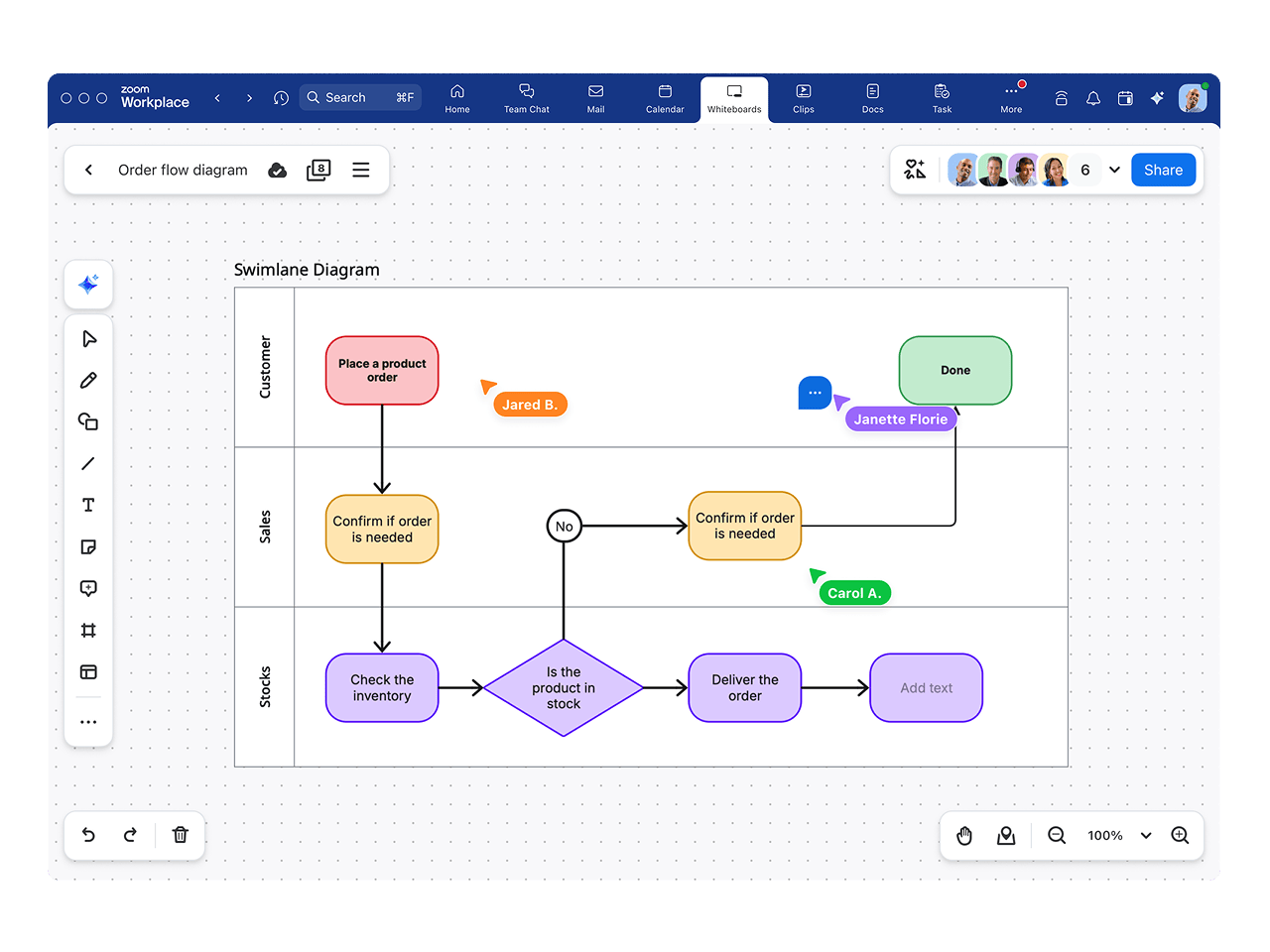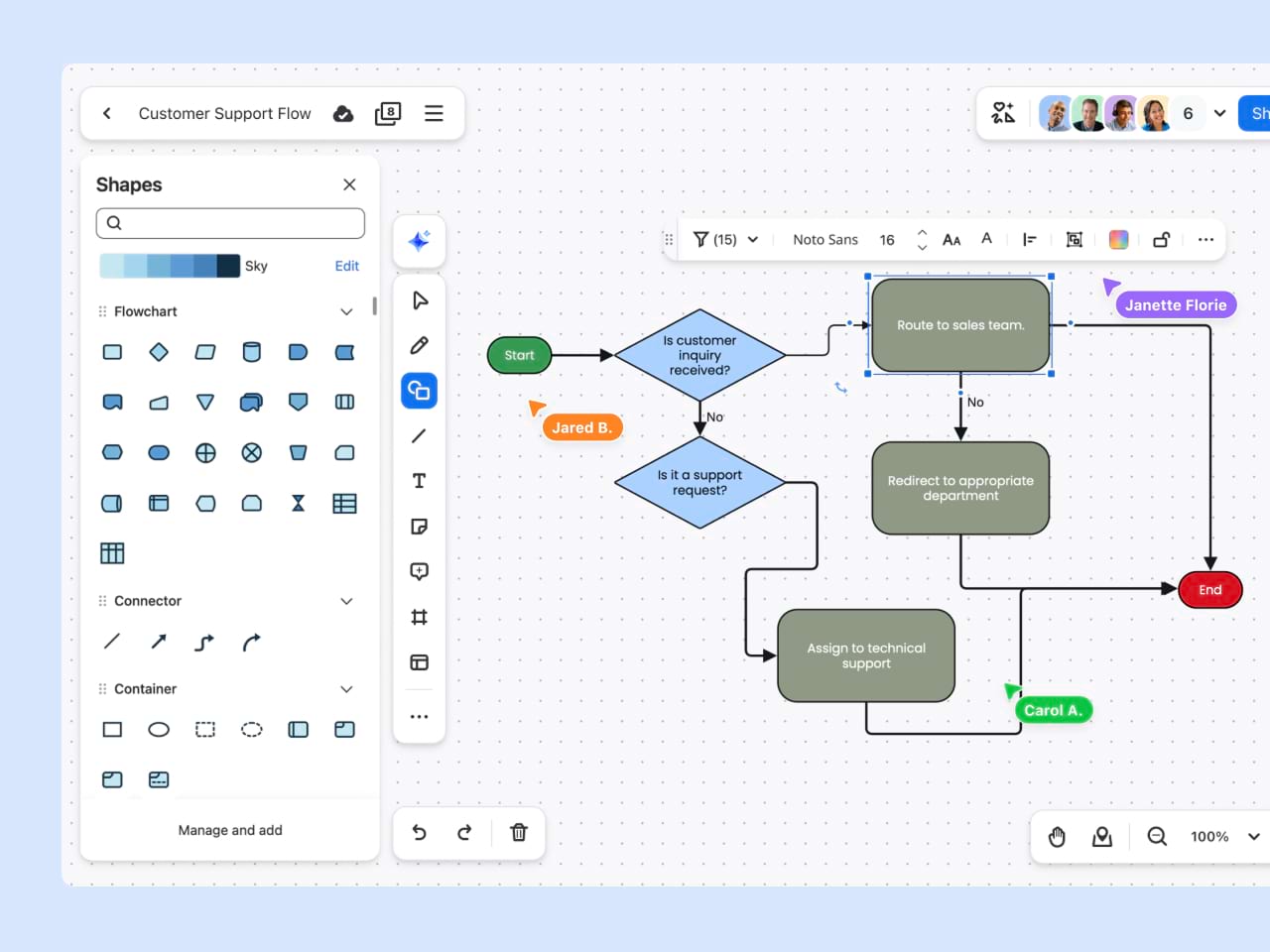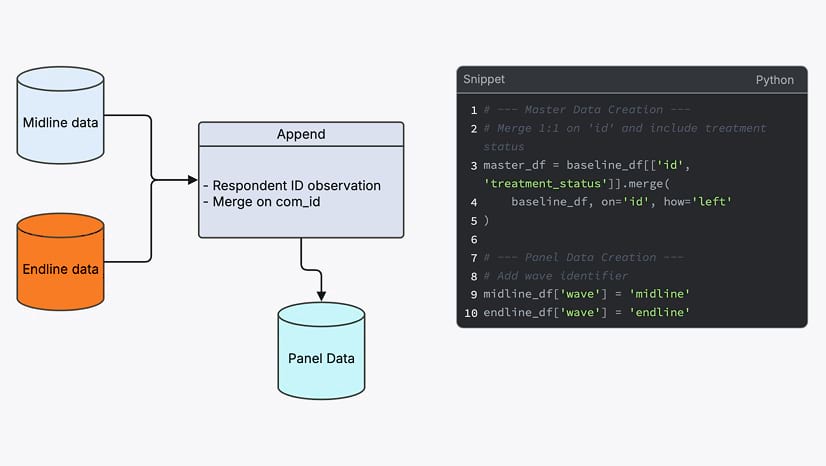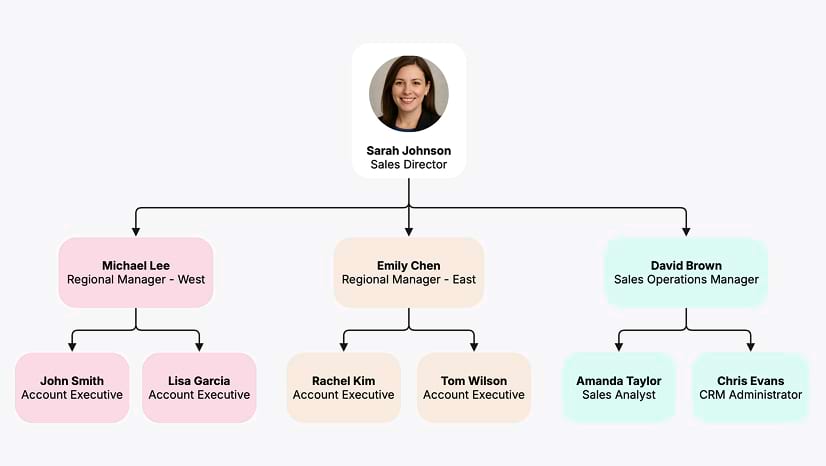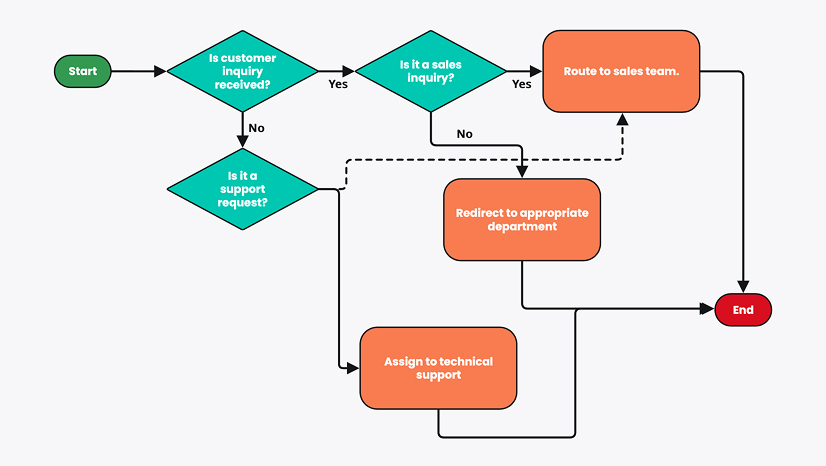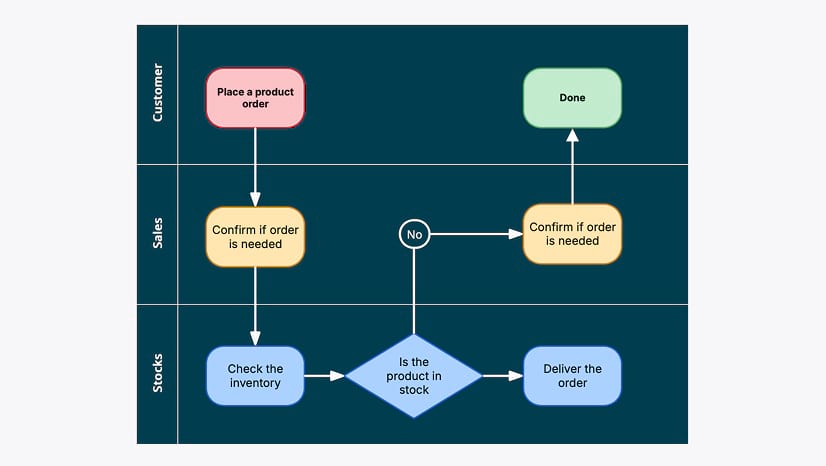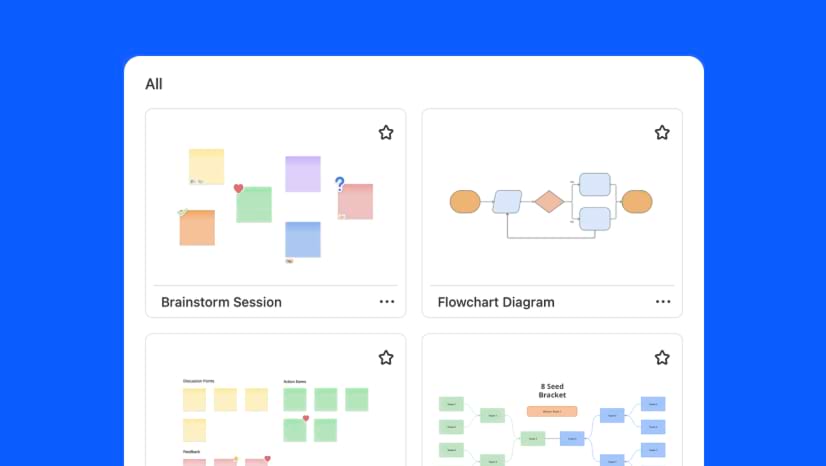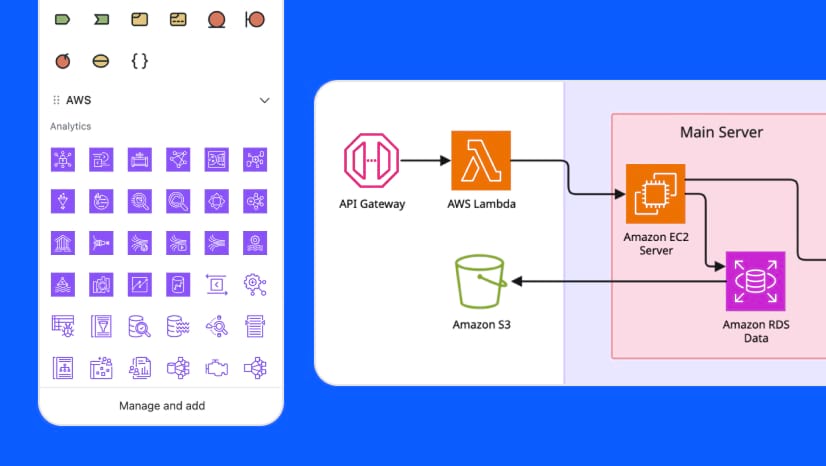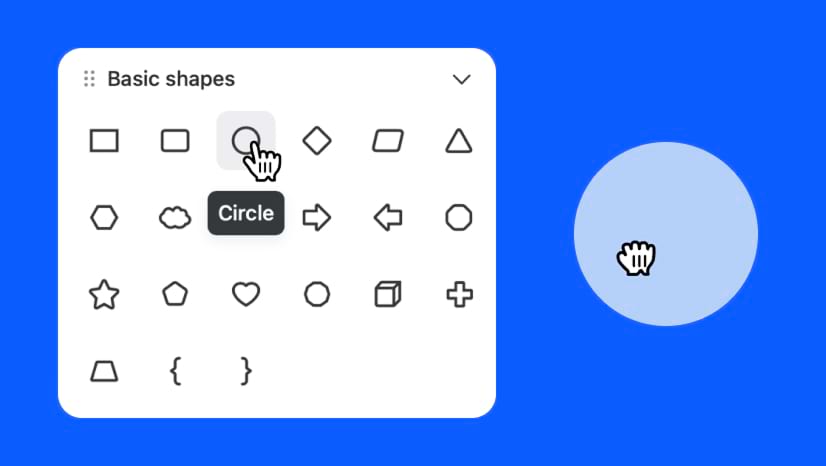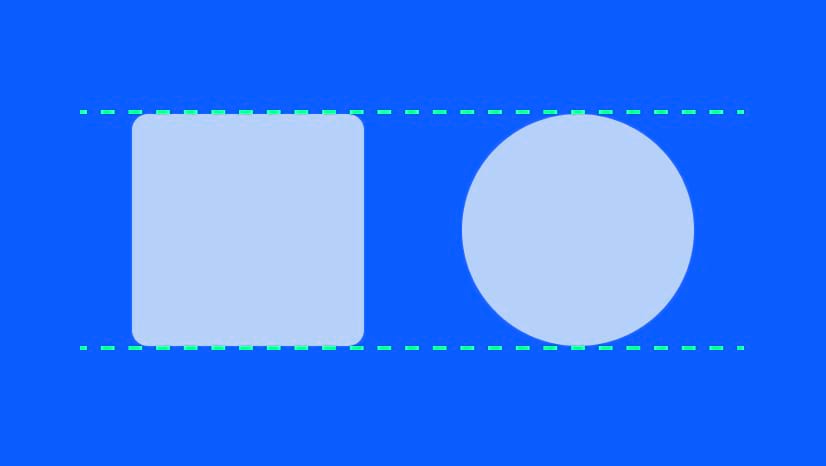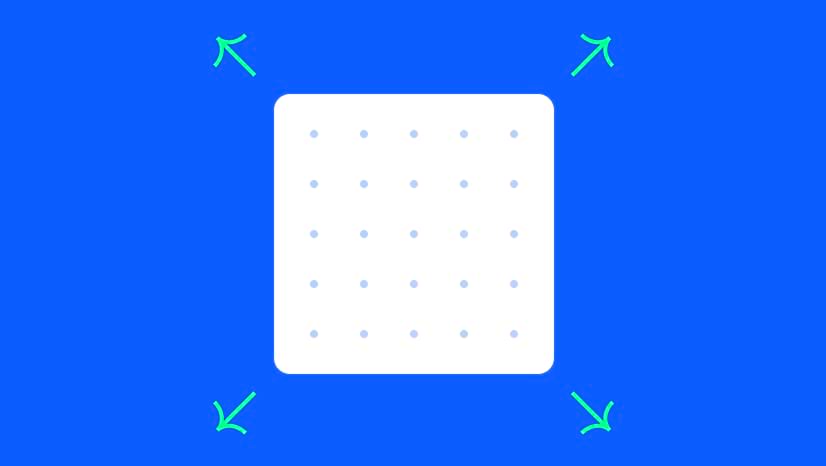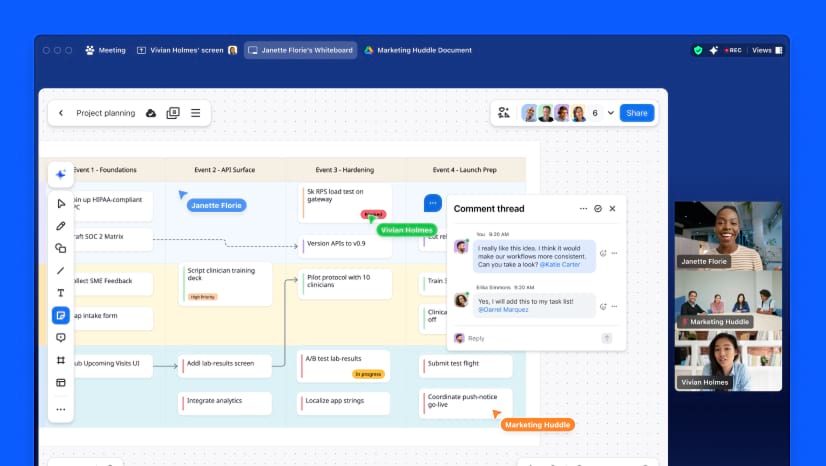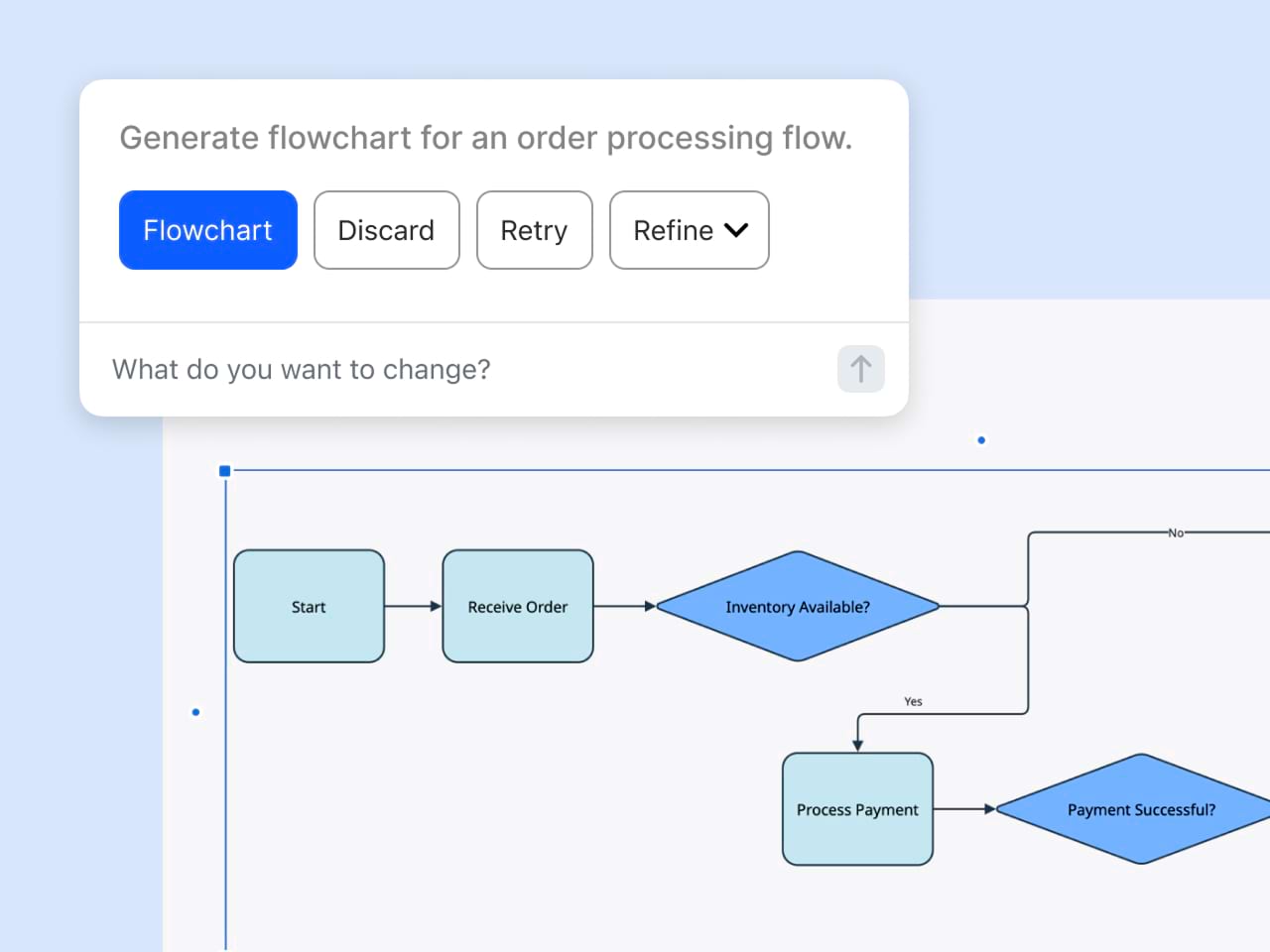Antes de empezar a crear diagramas de flujo, le recomendamos familiarizarse con los tipos habituales y comprender en qué sectores y campos podrían usarse. Con esta información, puede sopesar cuál es su intención y su propósito al usar diagramas de flujo y qué tipo de información o proceso quiere visualizar.
Diagramas de flujo de procesos o mapas de procesos: ofrecen una representación visual detallada de un proceso o flujo de trabajo, con flechas que guían la secuencia de tareas. Los diagramas de flujo de procesos se utilizan en sectores como la fabricación y la logística para optimizar las operaciones, identificar ineficiencias y garantizar el control de la calidad a través de una planificación precisa de cada fase del ciclo de producción.
Diagramas de flujo de datos: al representar visualmente cómo circulan los datos en un sistema, son una importante herramienta para desarrolladores y analistas de sistemas a la hora de diseñar programas y bases de datos eficientes en ámbitos como el desarrollo de software y las tecnologías de la información.
Diagramas de flujo de trabajo o diagramas de flujo: estos diagramas, que se usan en sectores como la atención médica y la gestión empresarial, detallan tareas, responsabilidades y procesos de un modo que ayuda a trazar un flujo de trabajo específico y mejorar la coordinación del equipo.
Diagramas de flujo de sistemas: suelen utilizarse en TI o en programación informática, ya que delinean en detalle la lógica de los sistemas cuando se requiere una representación minuciosa de las funcionalidades del sistema, los recorridos de código y las rutas de datos.
Diagramas de carriles o diagramas de flujo de carriles: también denominados diagramas de flujo multifuncionales, resultan especialmente útiles en proyectos complejos que requieren claridad en cuanto a las responsabilidades de cada departamento. Se utilizan habitualmente en sectores como las finanzas y la sanidad, donde la coordinación entre departamentos es esencial.
Diagramas de flujo de programas: muestran secuencias lógicas y a menudo se emplean en ingeniería de software para ilustrar algoritmos y procesos de programación.
Diagramas de flujo de toma de decisiones: representan claramente los puntos de toma de decisiones y los posibles resultados, lo que facilita la definición de estrategias comerciales al visualizar los impactos potenciales antes de adoptar decisiones clave.